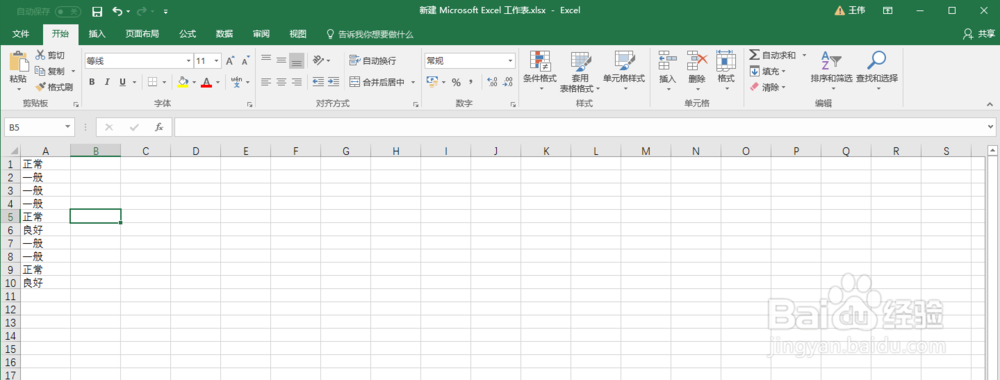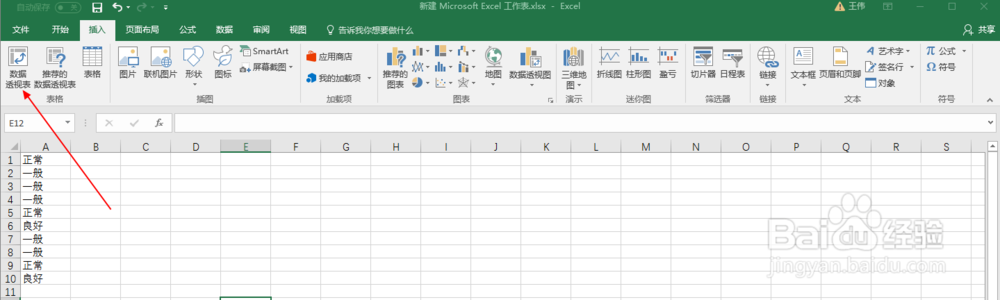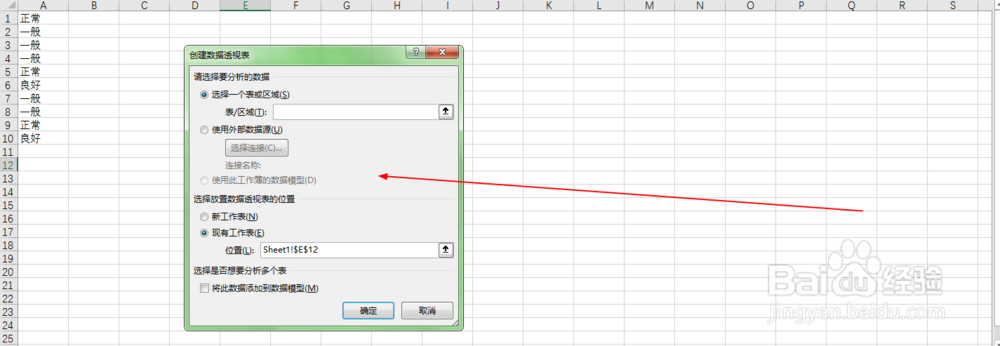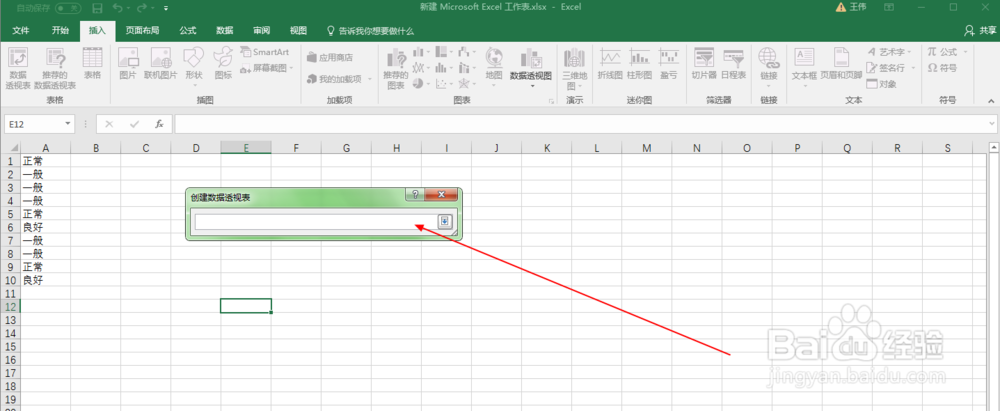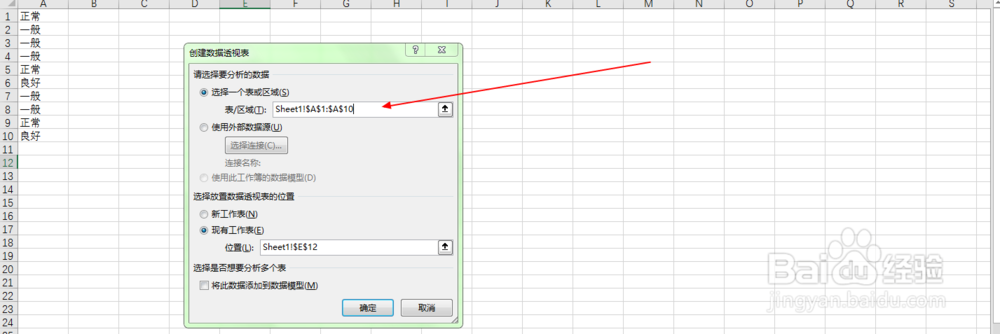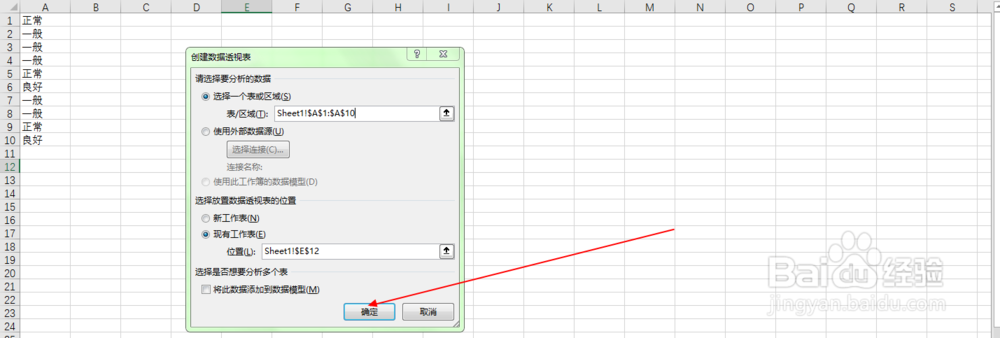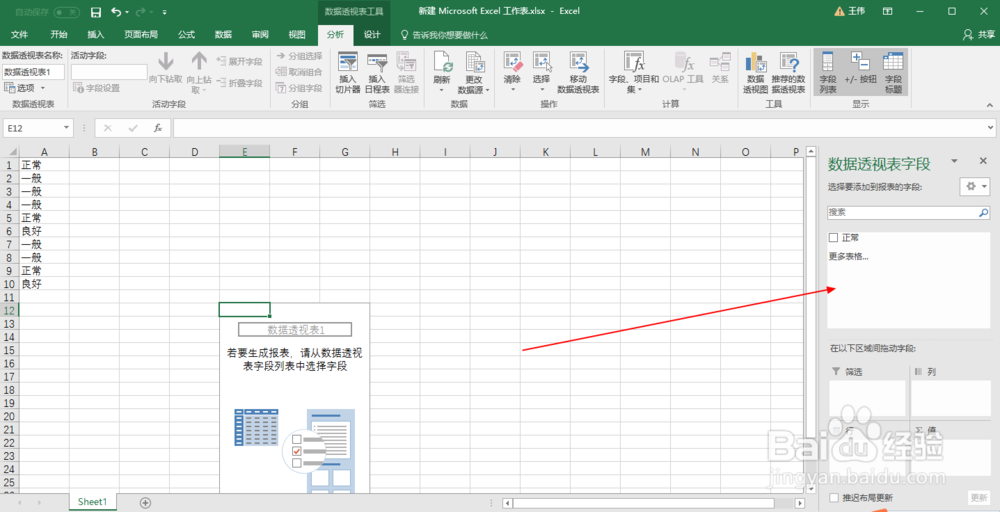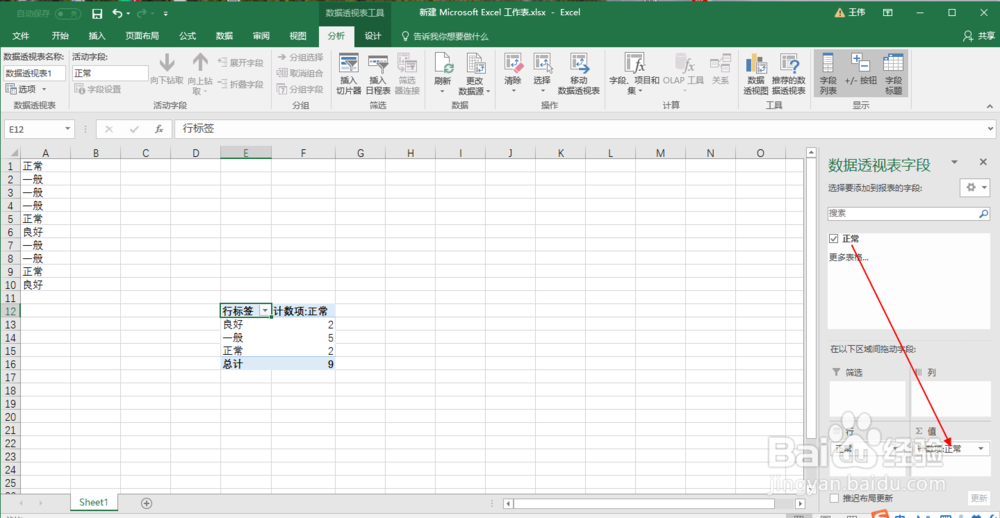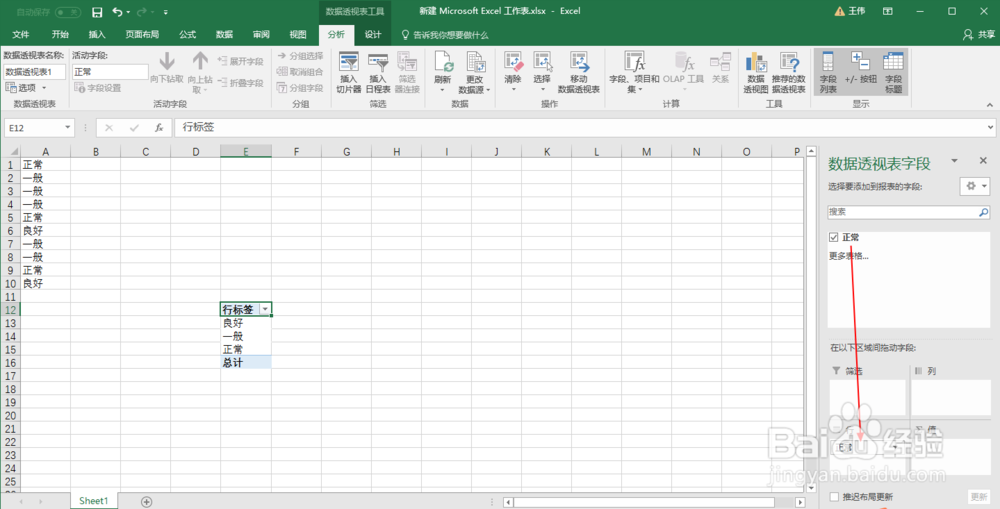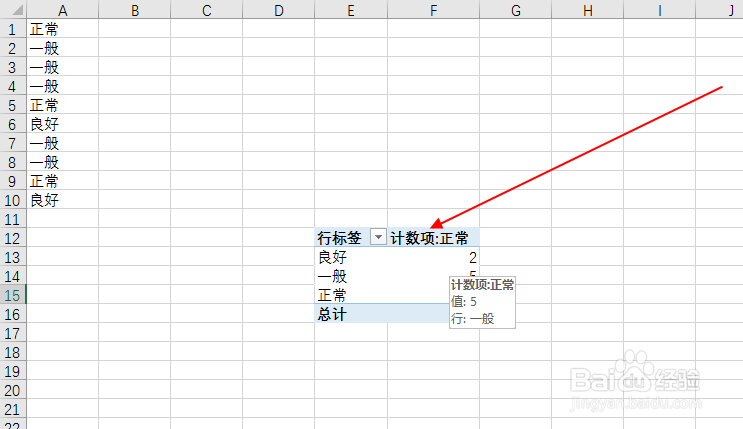EXEL表格中如何统计不同类数据的数量
1、将需要整理的数据用exel表格进行整理输入
2、点击工具栏的插入目录,打开插入目录下的数据透视表功能
3、点击之后会出现如图所示的操作框
4、点击图示操作框表或区域右侧的箭头按钮,会出现如图所示的操作框
5、左击鼠标右键拖动选中你要统计的表格区域,点击操作狂向下的箭头按钮,所选数据区域会显示在操作框当中,如图所示
6、点击确定按钮,出现下图
7、点击鼠标左键拖动右侧数据分别到行和值两个框中,如图所示
8、拖动完成之后统计表格就会出现在你之前选择的单元格当中,如图所示
声明:本网站引用、摘录或转载内容仅供网站访问者交流或参考,不代表本站立场,如存在版权或非法内容,请联系站长删除,联系邮箱:site.kefu@qq.com。
阅读量:39
阅读量:85
阅读量:67
阅读量:63
阅读量:83